win10怎么删输入法
更新时间:2023-11-14 11:55:32作者:xiaoliu
win10怎么删输入法,在Windows 10系统中,输入法是我们日常使用电脑时必不可少的工具,随着时间的推移,我们可能会发现电脑上安装了许多不常用的输入法,占用了不少存储空间。了解如何删除这些不需要的输入法变得尤为重要。本文将介绍如何在Windows 10系统中删除输入法,并帮助您节省宝贵的存储空间,提高操作效率。无论您是电脑新手还是有一定经验的用户,本文都将为您提供简单易懂的步骤,让您轻松删除不需要的输入法。
步骤如下:
1.在任务栏对语言栏点击右键,选择设置一栏。(语言栏则是平时我们设置输入法的栏目)
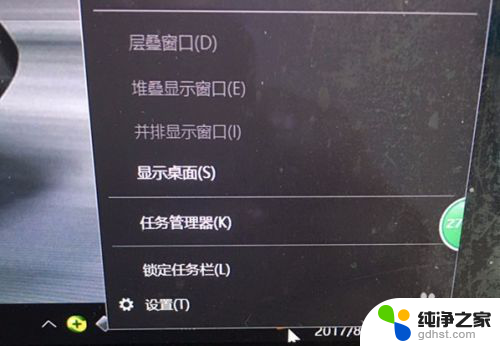
2.此时会出现设置主界面,如下图所示。然后点击“主页”设置按钮。
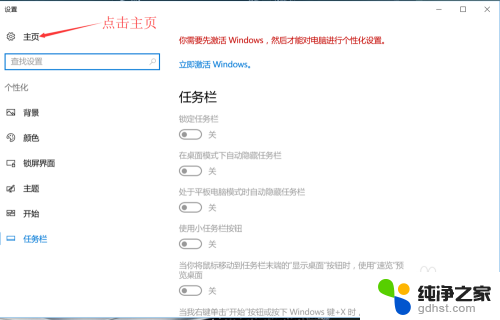
3.进入Windows设置主页面之后,如下图所示。点击“时间与语言”选项,进入时间与语言设置界面。
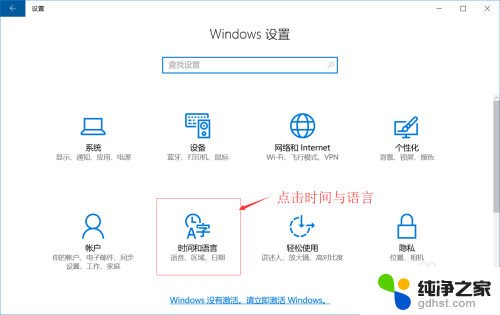
4.进入时间与语言设置界面之后,如下图所示。点击左侧的“区域与语言”选项。
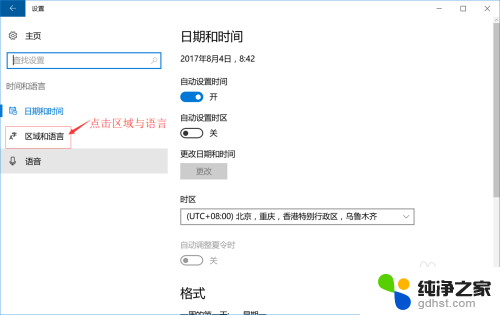
5.点击左侧的“区域与语言”选项之后,右侧如下图所示。点开“Windows显示语言”,然后点击如下图所示的“选项”按钮。最后进入输入法设置界面。
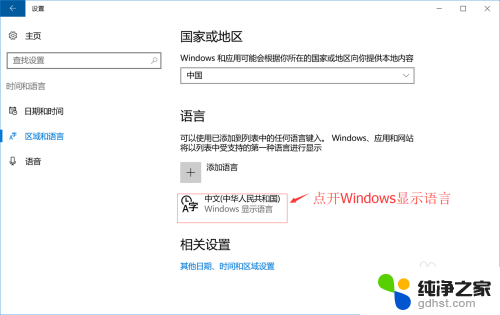
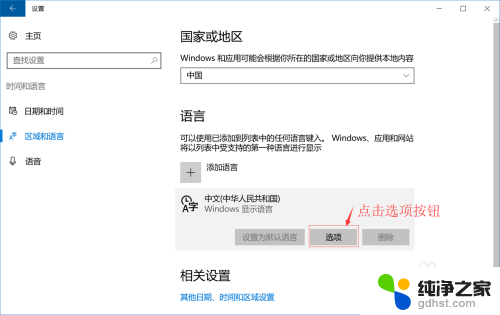
6.进入输入法设置界面之后,如下图所示。点击您所需要删除的输入法选项,右下角就会出现“删除”按钮,点击“删除”按钮既可以删除该输入法。
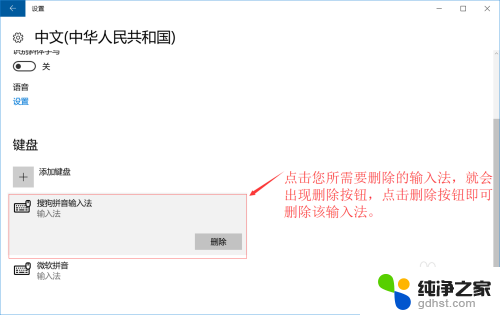
以上就是如何在win10中删除输入法的全部内容,如果您也碰到了相同的情况,可以参照小编的方法来处理,希望这对您有所帮助。
- 上一篇: 爱普生打印机扫描功能怎么用win10
- 下一篇: 怎样升级windows系统
win10怎么删输入法相关教程
-
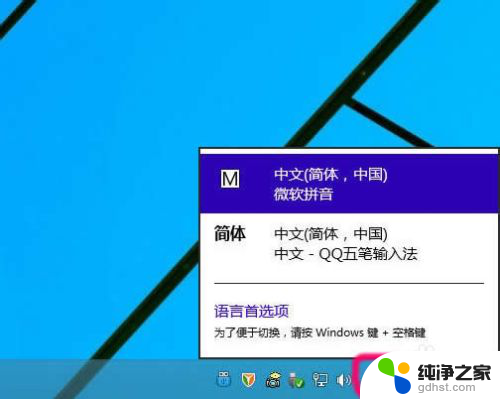 win10怎么把系统输入法删除
win10怎么把系统输入法删除2024-09-19
-
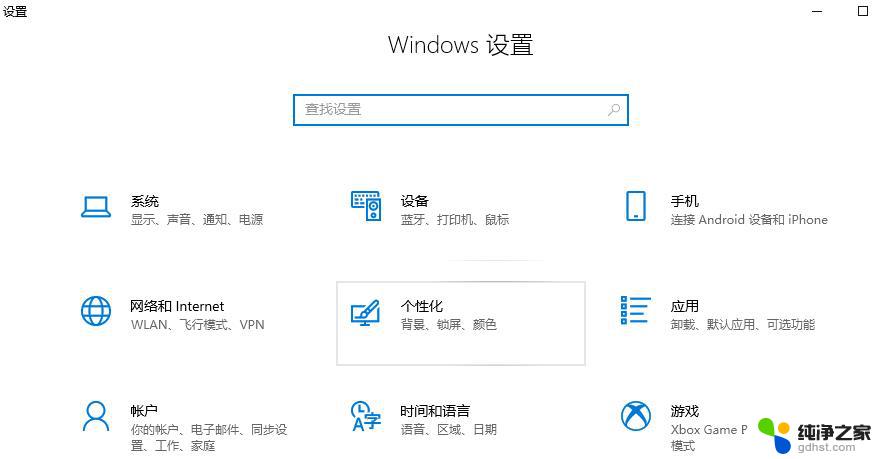 win10输入法记录删除
win10输入法记录删除2024-10-06
-
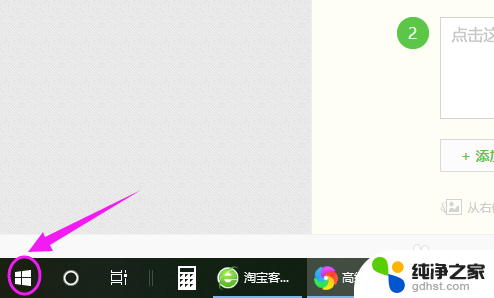 输入法怎么切换搜狗输入法
输入法怎么切换搜狗输入法2024-08-07
-
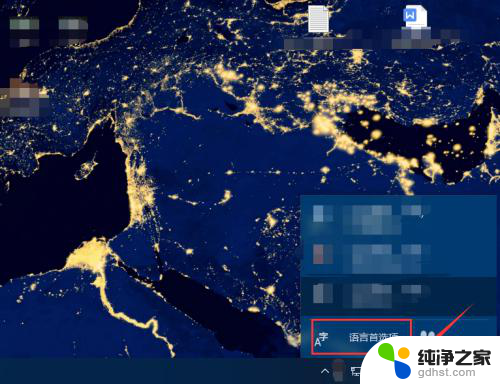 win10自带的输入法怎么关闭
win10自带的输入法怎么关闭2024-05-24
win10系统教程推荐